Želite li da u svom Word dokumentu koristite strane reči, tehničke izraze i akronime, bez stalne potrebe da ručno uklanjate zastavice za pravopisnu grešku? Ako je odgovor potvrdan, onda je kreiranje prilagođenog rečnika u Microsoft Wordu prava stvar za vas. U nastavku su detaljna uputstva kako da napravite i upravljate prilagođenim rečnikom u Microsoft Wordu.
Kako napraviti personalizovani rečnik u Microsoft Wordu
Brzo i jednostavno možete formirati svoj lični rečnik prateći ove korake:
- Pokrenite Microsoft Word i u gornjem levom uglu kliknite na „Datoteka“.
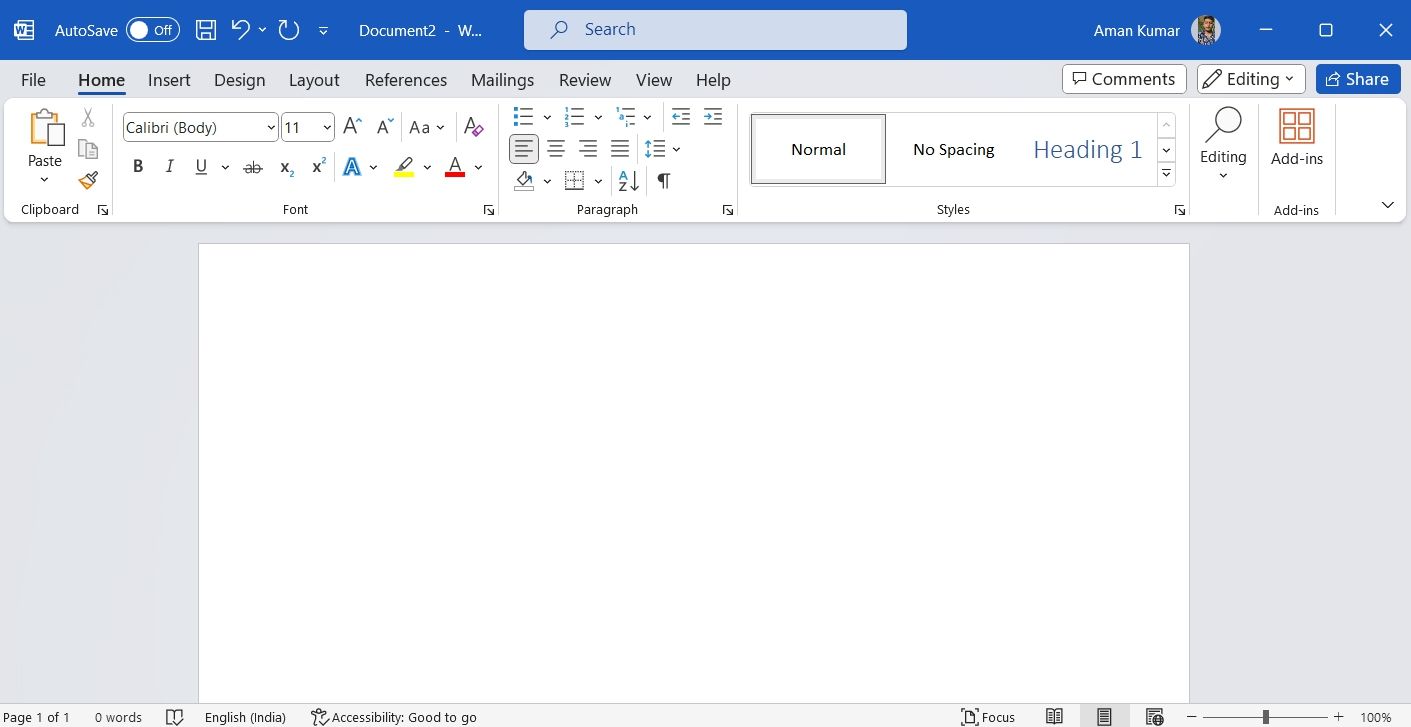
- Sa leve strane odaberite opciju „Opcije“.
- U prozoru „Word opcije“ koji se pojavi, izaberite „Provera“ sa leve strane, a zatim kliknite na „Prilagođeni rečnici“ u desnom delu.
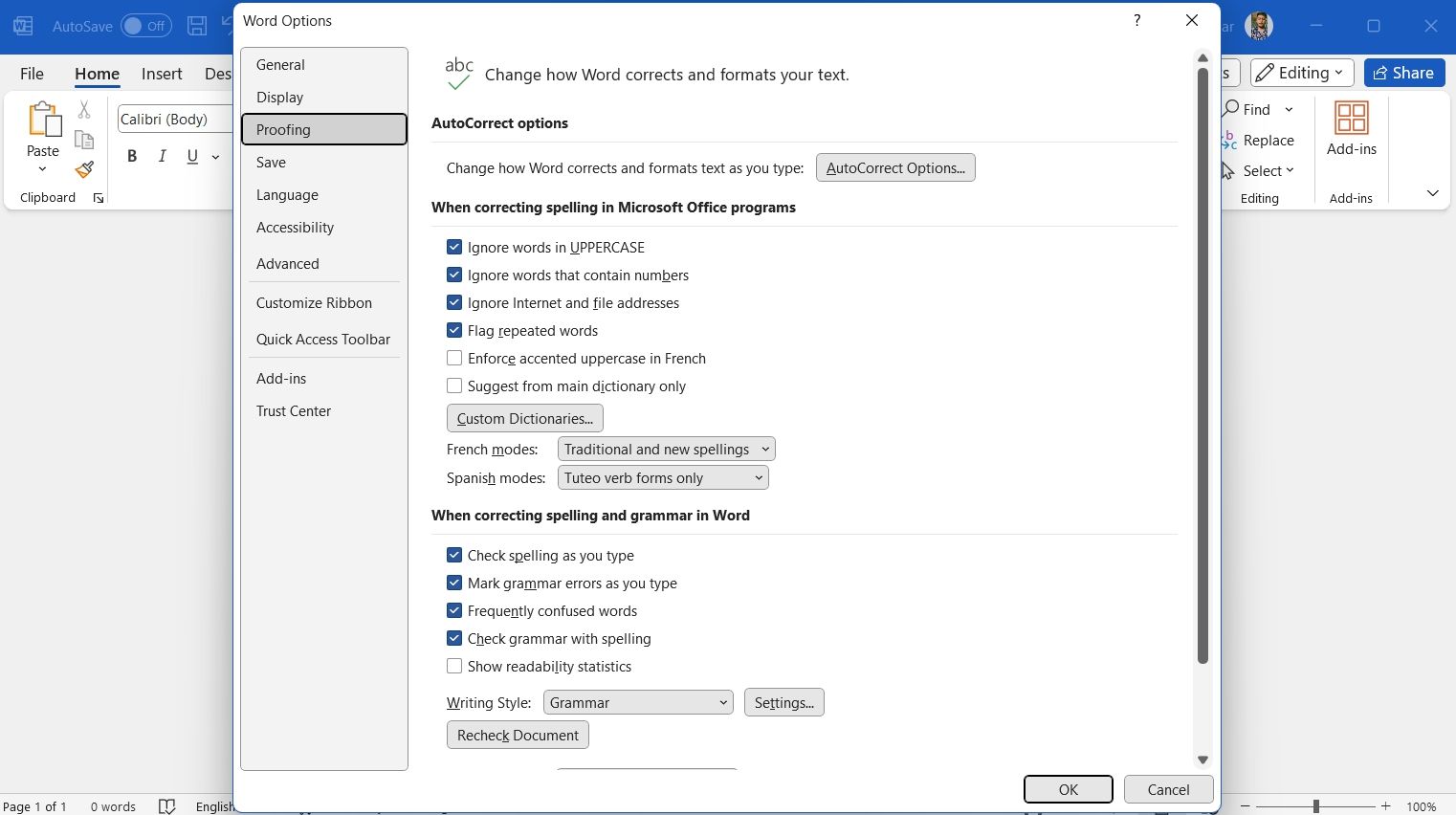
- Kliknite na „Novo“.
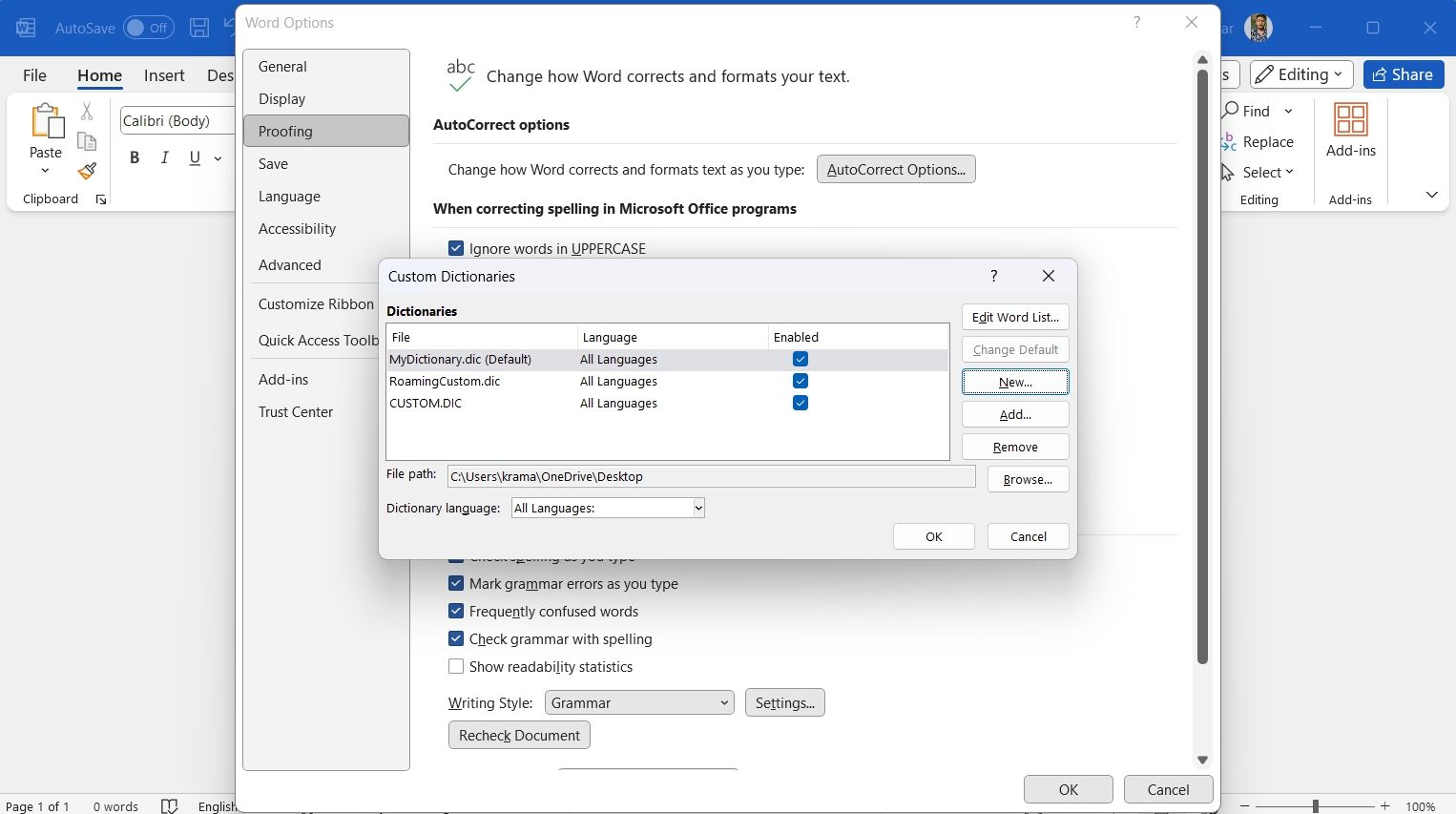
- Izaberite lokaciju za čuvanje svog rečnika, unesite njegovo ime u polje „Ime datoteke“ i kliknite na „Sačuvaj“. Vaš prilagođeni rečnik je kreiran.
- Da biste dodali reč, selektujte svoj rečnik i kliknite na „Uredi listu reči“.
- U polje „Reč(i)“ unesite reč, pritisnite „Dodaj“, a zatim „U redu“.
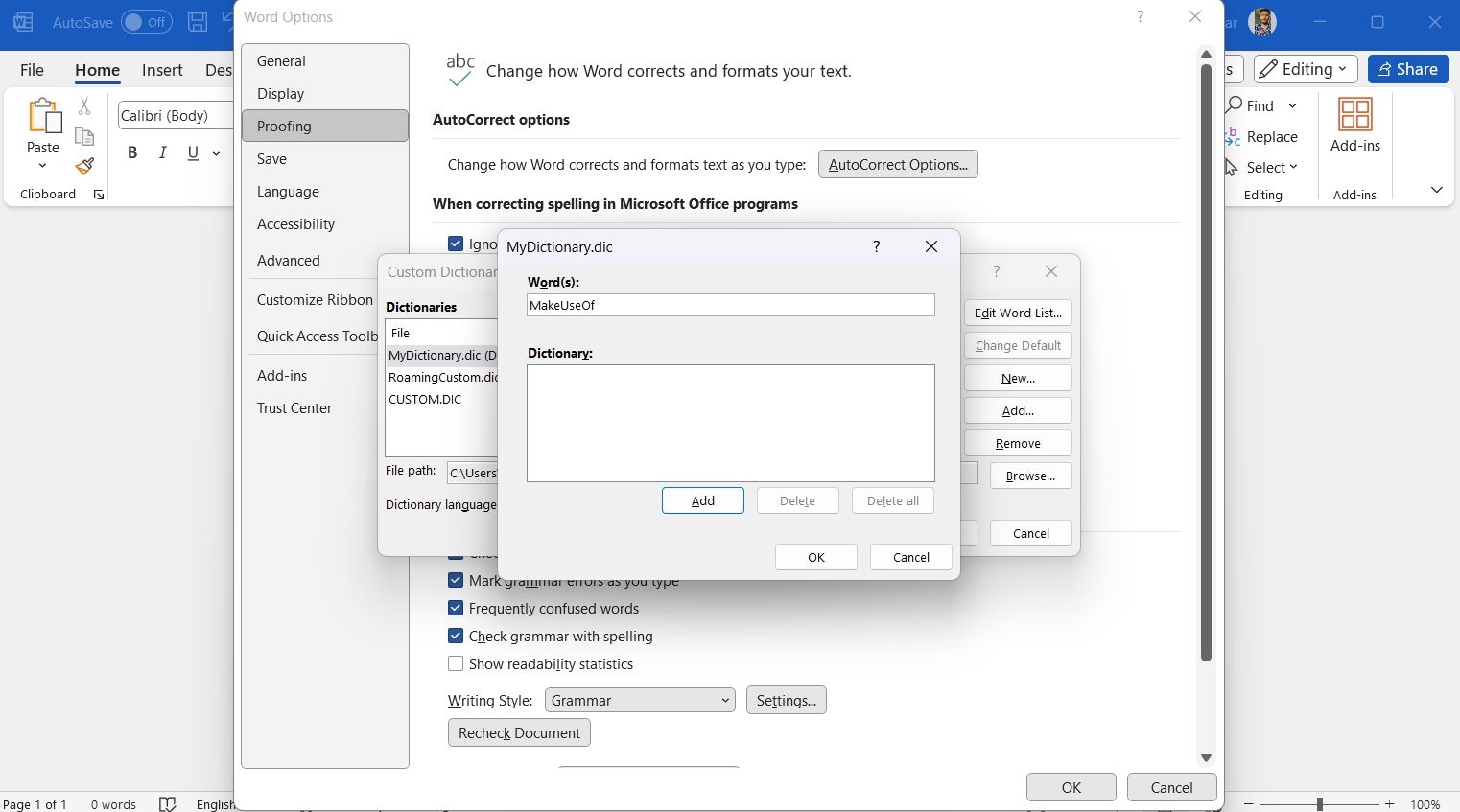
Ukoliko određenu reč više ne koristite, lako je možete ukloniti iz personalizovanog rečnika. Da biste to učinili, odaberite vaš rečnik, kliknite na „Uredi listu reči“, selektujte reč u delu „Rečnik“ i pritisnite „Izbriši“. Takođe, imate opciju da jednim klikom, koristeći „Izbriši sve“, obrišete sve reči sačuvane u rečniku.
Microsoft Word vam omogućava da brzo dodajete reči u prilagođeni rečnik putem kontekstnog menija. Evo kako:
- Kliknite na „Datoteka“ > „Opcije“ > „Provera“.
- Označite polje „Proveravaj pravopis tokom kucanja“.
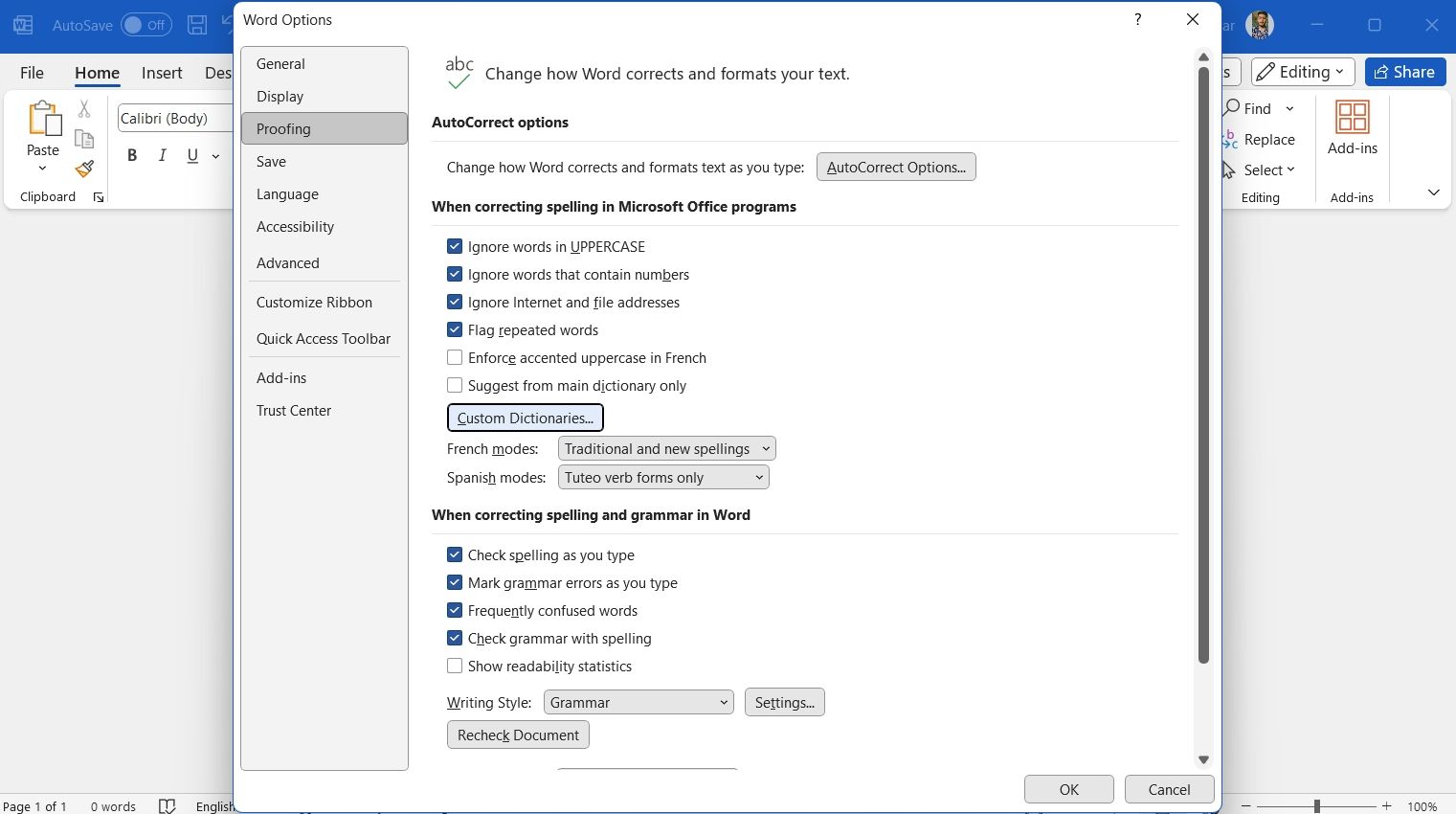
- Pritisnite „Prilagođeni rečnici“.
- Selektujte vaš prilagođeni rečnik i kliknite na „Promeni podrazumevano“. Zatim kliknite na „U redu“.
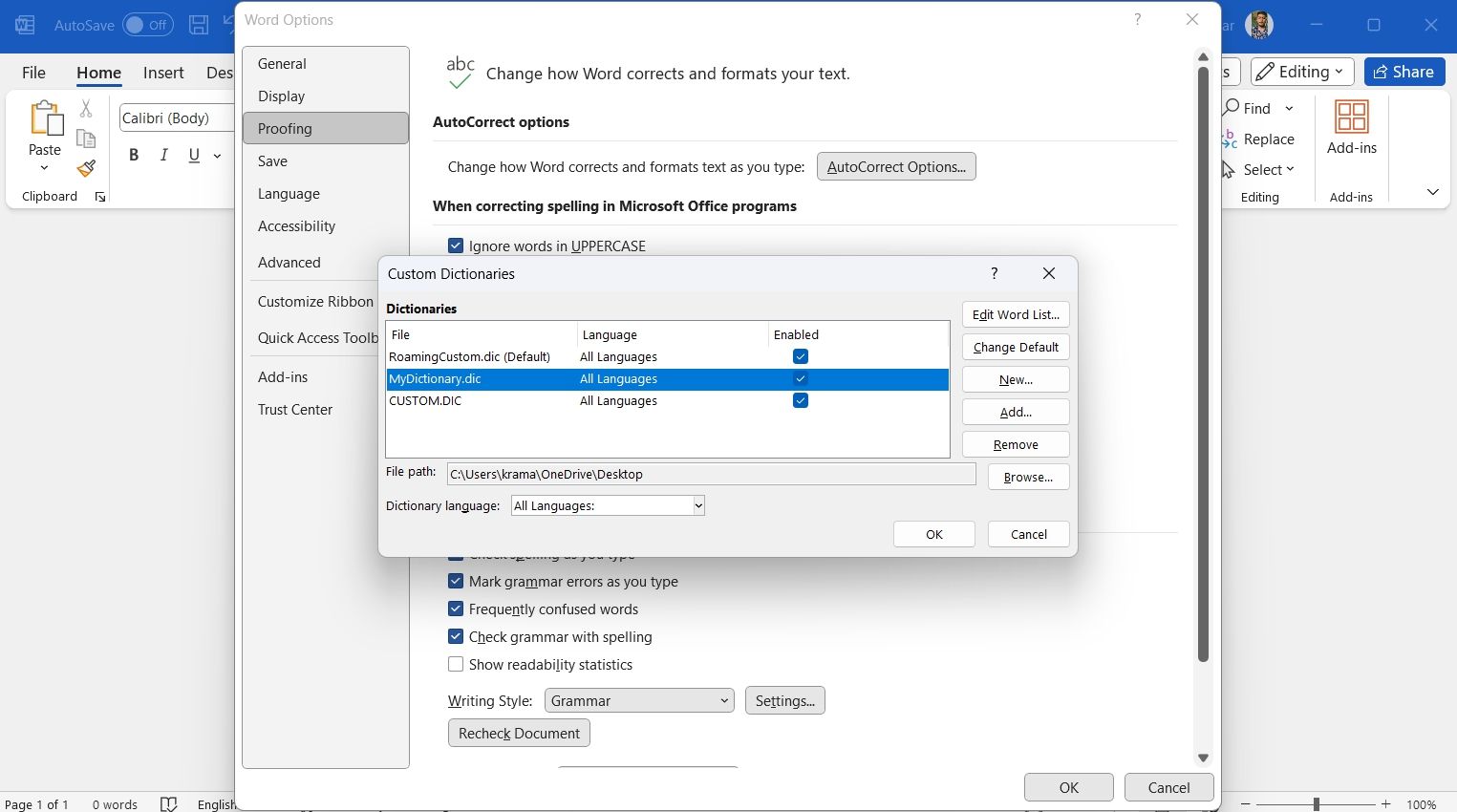
- U prozoru „Word opcije“ kliknite na „U redu“.
- Upišite reč koju želite da dodate u rečnik.
- Desnim klikom miša na reč izaberite „Dodaj u rečnik“ iz kontekstnog menija.
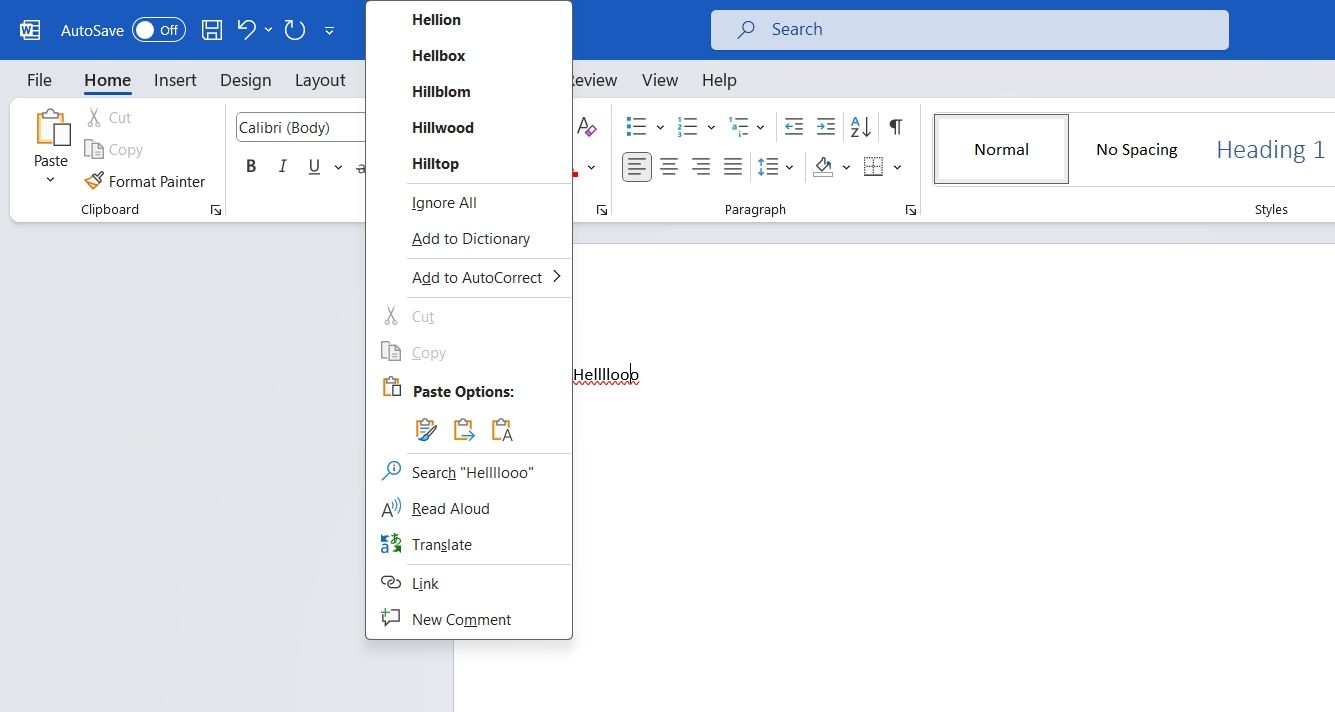
To je sve što je potrebno. Sada možete bezbrižno koristiti tu reč u Microsoft Wordu, a da se pritom ne pojavljuje oznaka za pogrešno napisanu reč.
Kako promeniti jezik povezan sa vašim ličnim rečnikom
Po podrazumevanim podešavanjima, Microsoft Word povezuje sve jezike sa vašim personalizovanim rečnikom. To znači da prilikom unosa reči u dokument, rečnik proverava njen pravopis na svim jezicima. Ovo može biti problematično ako radite sa klijentima iz različitih zemalja.
Na primer, ako živite u Srbiji, gde se „organizacija“ piše „organizacija“, možete slučajno napisati „organisation“ u Word dokumentu koji je namenjen klijentu iz Ujedinjenog Kraljevstva. Odabirom britanskog engleskog sa liste jezika rečnika, možete izbeći ovaj tip greške.
U nastavku sledi uputstvo kako da promenite jezik vezan za vaš prilagođeni rečnik:
- Idite na „Datoteka“ > „Opcije“ > „Provera“ > „Prilagođeni rečnici“.
- Izaberite svoj rečnik, kliknite na padajuću ikonicu pored „Jezik rečnika“ i odaberite željeni jezik.
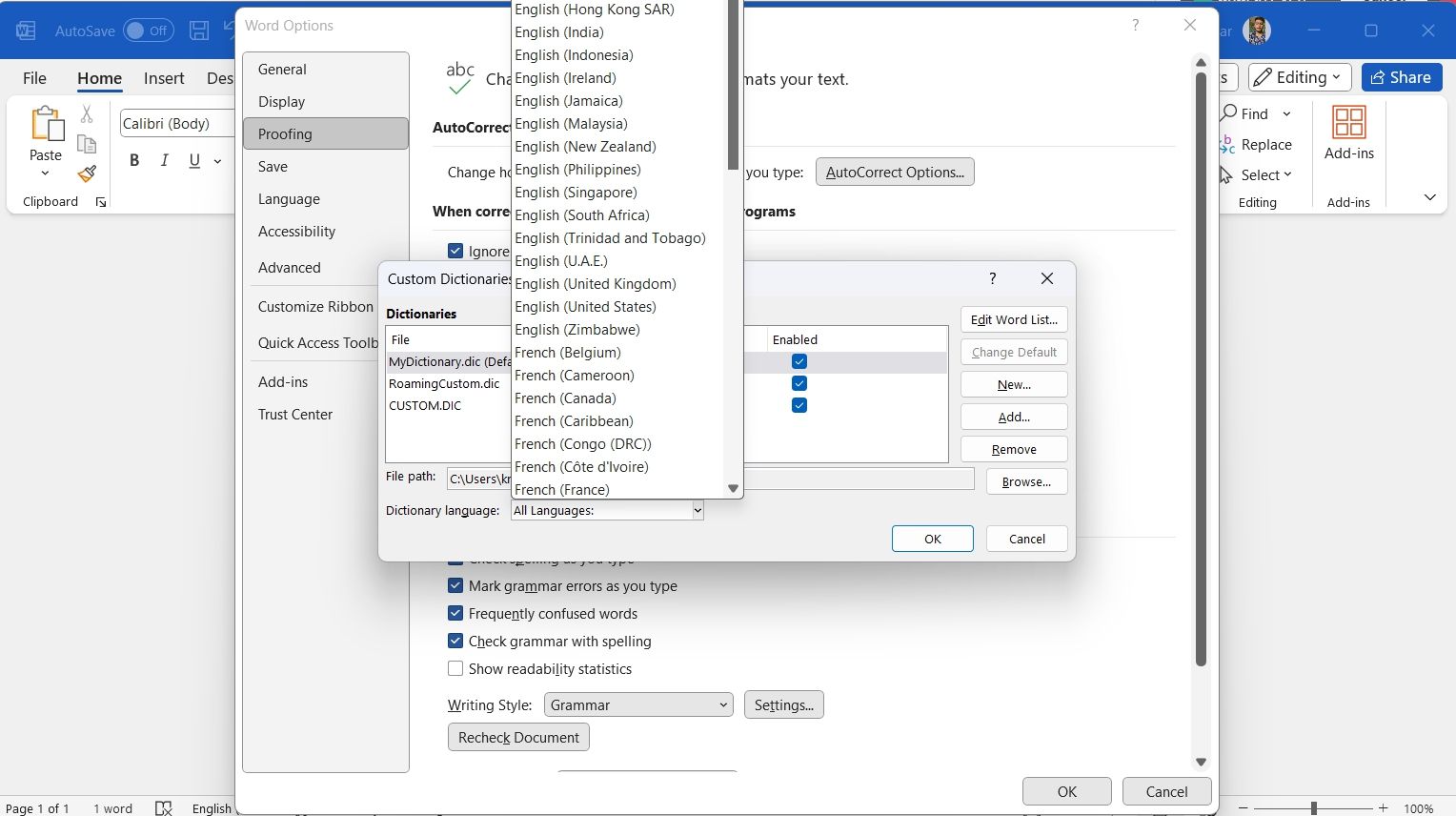
- Kliknite na „U redu“ da biste sačuvali promene.
Zatim zatvorite prozor „Word opcije“ i možete nastaviti sa radom na dokumentu.
Kako dodati rečnik treće strane
Microsoft Word vam takođe pruža mogućnost dodavanja prilagođenih rečnika treće strane. Ova opcija može biti od koristi ukoliko na računaru imate instaliran premium rečnik koji nije prikazan u polju sa listom „Rečnik“.
Za dodavanje rečnika treće strane u Microsoft Word, otvorite prozor „Word opcije“ i idite na „Provera“ > „Prilagođeni rečnici“ > „Dodaj“.
Nakon toga, pronađite lokaciju na kojoj je instaliran rečnik treće strane i dvaput kliknite na datoteku rečnika (.dic).
Sve što treba da znate o prilagođenim rečnicima u Microsoft Wordu
Prilikom pisanja u Microsoft Wordu, možete naići na reči ili akronime koje Word označava kao pogrešno napisane, iako znate da su ispravni. Ukoliko ove reči ili akronime često koristite, možete kreirati prilagođeni rečnik u Wordu kako biste sprečili njihovo označavanje. Takođe, možete podesiti jezik povezan sa rečnikom ako radite sa međunarodnim klijentima.